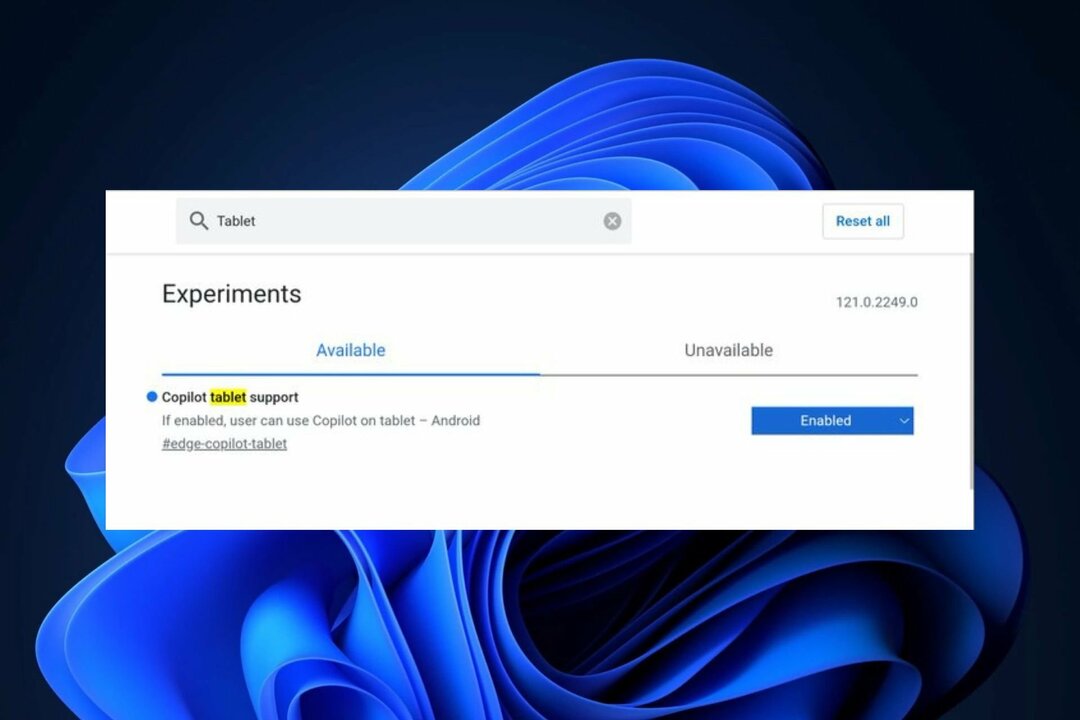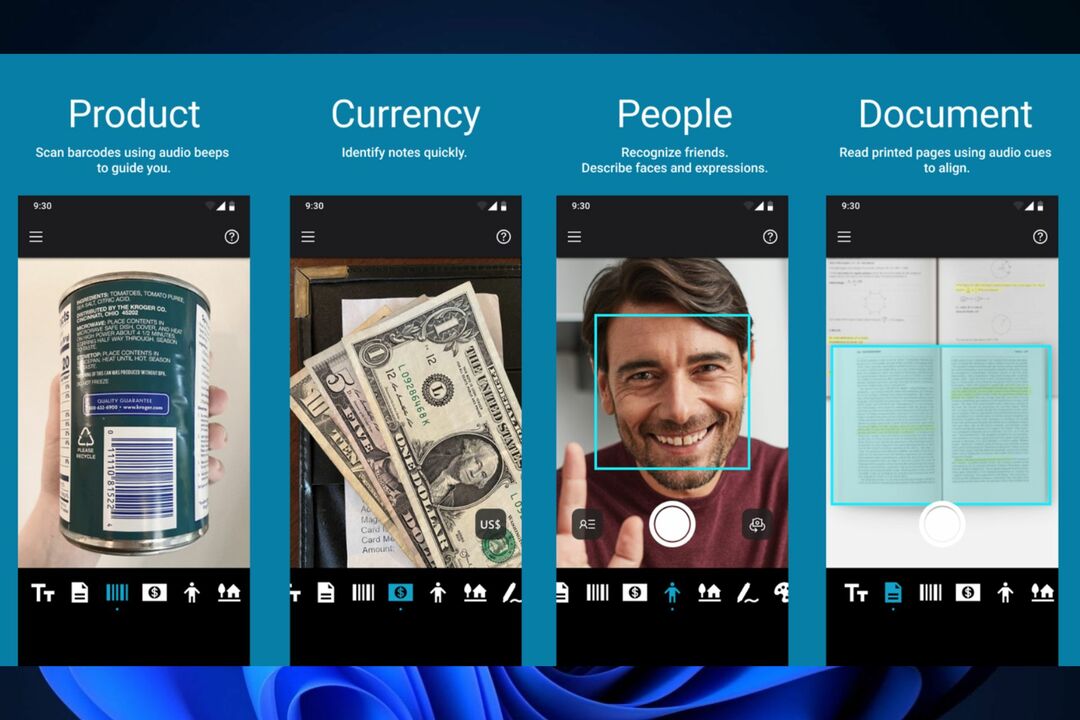Używanie telefonu do instalacji systemu Windows 11 jest łatwiejsze niż myślisz.
- Upewnij się, że telefon ma co najmniej 8 GB wolnej pamięci.
- Zawsze próbuj tej metody z całkowicie naładowaną baterią.
- Poza tym jest to bardzo prosta metoda.

XZAINSTALUJ KLIKAJĄC POBIERZ PLIK
- Pobierz narzędzie do naprawy komputera Restoro który jest dostarczany z opatentowanymi technologiami (dostępny patent Tutaj).
- Kliknij Rozpocznij skanowanie znaleźć problemy z systemem Windows, które mogą powodować problemy z komputerem.
- Kliknij Naprawić wszystko w celu rozwiązania problemów wpływających na bezpieczeństwo i wydajność komputera.
- Restoro zostało pobrane przez 0 czytelników w tym miesiącu.
Świeża instalacja systemu Windows 11 może zdziałać cuda na komputerze, i jest na to wiele sposobów, zwłaszcza z pamięcią flash USB. Ale co, jeśli nie masz dostępnego dysku flash USB i pilnie potrzebujesz ponownej instalacji systemu Windows?
Może to brzmieć jak bardzo nieprawdopodobny scenariusz, ale na wszelki wypadek, gdyby tak się stało, powinieneś wiedzieć, że istnieje na to rozwiązanie.
W rzeczywistości możesz zainstalować system Windows 11, używając telefonu z Androidem jako rozruchowego USB. Tak to prawda.
Niektórzy użytkownicy, zwłaszcza na Quorze, zastanawiałeś się, czy możesz użyć telefonu do zainstalowania na nim systemu Windows.
A odpowiedź brzmi: tak. Możesz użyć telefonu do zainstalowania systemu Windows 11. Najlepsza część? W rzeczywistości bardzo łatwo jest utworzyć rozruchowy dysk USB z systemem Windows 11 za pomocą telefonu z Androidem.
Oto, jak możesz utworzyć rozruchowy dysk USB z systemem Windows 11 za pomocą telefonu z Androidem
Zanim pokażemy Ci, jak to zrobić, musisz wziąć pod uwagę trzy ważne punkty:
- Upewnij się, że telefon ma co najmniej 8 GB wolnego miejsca. Jeśli Twój telefon ma kartę SD, jeszcze lepiej. Sprawdź, czy jest na nim miejsce i sformatuj go.
- Potrzebujesz również adapter OTG (on-the-go). aby podłączyć smartfon do portu USB.
- Upewnij się, że telefon jest w pełni naładowany. Proces instalacji wymaga czasu, więc bateria musi być na to gotowa.
Pobierz ISO systemu Windows 11
- Udaj się do Oficjalna strona pobierania systemu Windows 11.
- Przejdź do strony Pobierz obraz dysku systemu Windows 11 (ISO), wybierz system Windows 11 i kliknij Pobierz teraz.

Tutaj będziesz mógł wybrać preferowany język. Wybierz go, a pobieranie powinno się rozpocząć.
Prześlij obraz ISO do telefonu
Musisz użyć aplikacji innej firmy, która może zmienić Twój telefon z Androidem w rozruchowy dysk USB. W tym przypadku, Ventoy to najlepsza aplikacja do tego rodzaju operacji.
- Przejdź do Sklepu Play, wyszukaj Ventoy i pobierz go.

- Otwórz go, pozwól mu uzyskać dostęp do telefonu.
- Wybierz opcję MBR lub GPT i włącz obsługę bezpiecznego rozruchu.

- Wybierz przycisk Instaluj, aby zainstalować Ventoy.

- Kliknij przycisk Kopiuj i wybierz ścieżkę do pliku ISO.

- Poczekaj, aż Ventoy go skopiuje.
- I to wszystko! Możesz teraz podłączyć telefon do komputera i zainstalować system Windows 11.
Ponownie upewnij się, że bateria jest naładowana po podłączeniu jej do komputera. Ponieważ proces ten wymaga czasu, włoży dużo wysiłku w baterię telefonu, więc lepiej upewnij się, że nic nie zakłóca tego procesu.
Instalacja systemu Windows 11 na komputerze powinna być naprawdę prosta, zwłaszcza jeśli robiłeś to wcześniej. Ale jeśli nie jesteś pewien, zawsze możesz sprawdzić ten poradnik i wszystko powinno być w porządku.
Jak widać, utworzenie bootowalnego USB z systemem Windows 11 na telefonie z Androidem nie jest trudne, aw rzeczywistości może być bardzo przydatne, gdy nie masz żadnych innych dostępnych środków i narzędzi.
Czy kiedykolwiek próbowałeś zainstalować system Windows 11 w ten sposób? Podziel się z nami swoimi doświadczeniami w sekcji komentarzy poniżej.
Nadal masz problemy? Napraw je za pomocą tego narzędzia:
SPONSOROWANE
Jeśli powyższe porady nie rozwiązały problemu, na komputerze mogą wystąpić głębsze problemy z systemem Windows. Polecamy pobierając to narzędzie do naprawy komputera (ocenione jako „Świetne” na TrustPilot.com), aby łatwo sobie z nimi poradzić. Po instalacji wystarczy kliknąć Rozpocznij skanowanie przycisk, a następnie naciśnij Naprawić wszystko.